
软件大小:3.63 MB软件语言:简体中文授权方式:免费软件
更新时间:2021-07-05运行环境:Win ALL
推荐下载 软件大小 版本说明 下载地址
CrystalDiskMark是一款测试用户硬盘的软件, 使用很简单,可以测试你的硬盘的大小和读写的速度,CrystalDiskMark使用非常的方便,而且软件小巧,不会占用你的空间,需要对自己的硬盘进行测试的用户可以试试这款软件哦!让你了解自己的买的硬盘是否合格!
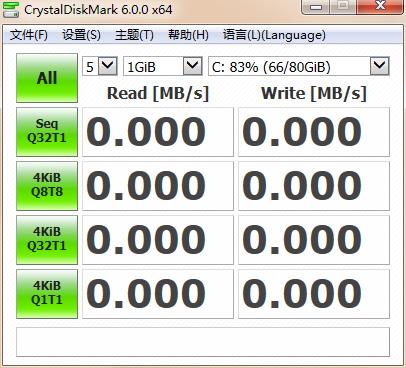
在CrystalDiskMark界面可以选择测试次数,测试文件大小和测试对象,点击下面一排按钮就可以进行单个文件读写或者512kb、4kb的多个小文件读写测试。其实这类软件对硬盘没什么意思,我留在电脑里面是测试优盘的速度用的,有需要的朋友可以试试自己的优盘读写速度怎么样。按照网上的说法:
USB1.1的读速一般为630KB,写速一般为520KB;USB2.0的读速一般为1.5MB,写速一般为1.0MB。说到u盘多一句,选购的时候最好选择插在电脑上10分钟不发热的型号,现在有的优盘插电脑上5分钟就开始热起来了,质量实在令人担心,在电脑上用得久了岂不是会烫手。我手里用的是6年前买的一个奥美嘉的32MB黑匣子优盘,插电脑上半天都几乎不会升温,这么多年没一次丢过数据,非常喜欢,就是容量小了点,现在想买大点的还没有那个时候那种质量的了,哎(和电视机情况似乎类似)。
CrystalDiskMark怎么使用
1、首先打开软件,在软件界面的上方找到“5”下拉框选项,该选项表示测试的次数,我们点击该选项下拉框,并根据自己的需要在下拉框中对测试次数进行设置。

2、接着在测试次数后面还可以找到“1GiB”下拉框选项,该选项表示测试的规模,规模越大,测试所需要的时间也越长,我们点击该下拉框,并根据自己的需要在下拉框中进行选择即可。
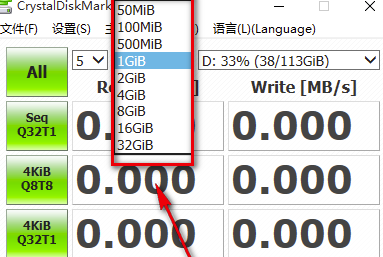
3、然后在界面右上方还可以找到一个测试分区下拉框,我们点击该下拉框,并在下拉框中选择需要进行测试的磁盘分区或者文件夹。
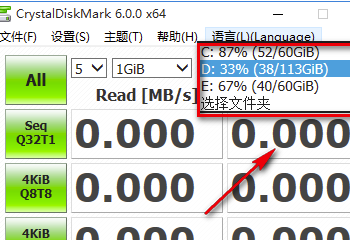
4、完成以上所有步骤后,我们在界面左上方找到绿色的“ALL”按钮,点击该按钮就可以开始对选定位置进行测试了。
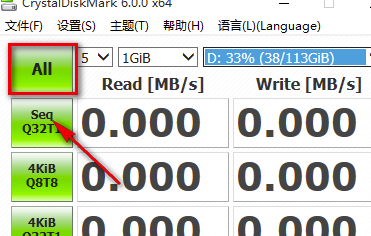
5、测试完毕后,我们可以在界面上查看各项测试的数值,比如连续读写数值、随机读写数值等。
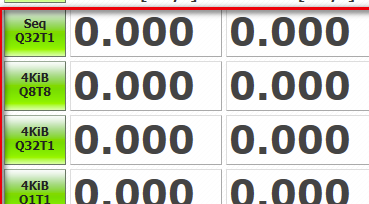
用crystaldiskmark测试硬盘的数据求解读,硬盘是否正常?
一般看,就看第一行,Seq,也就是持续传输速率,你是笔记本硬盘还是台式机硬盘?100M的读取速度,如果是笔记本硬盘,还不错,如果是台式机,就低了。
后面的测试的小文件的读写速度。对于机械硬盘,由于小文件读写时会牵涉到大量的磁头寻道时间,所以读写速度会下降。文件越小,降得越厉害。这个是正常的。
8.0.1 [2021/01/12]
基准结果完全兼容8.0.0。
固定文本复制/保存
已更改 卸载程序将显示一个确认对话框,用于删除设置。
更新的语文文件(法文)